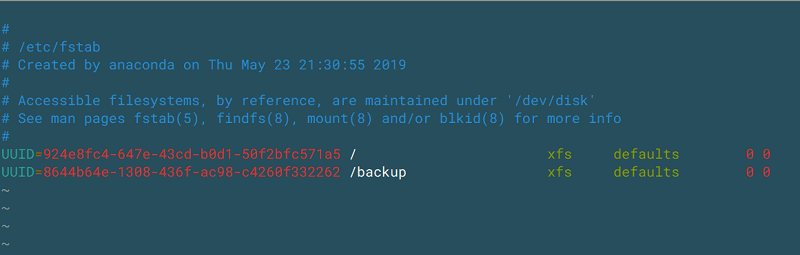VPS sử dụng hệ điều hành CentOS 7 muốn gắn thêm ổ cứng phụ để sử dụng nhưng không hiển thị. Bài viết này sẽ hướng dẫn các bạn cách mount ổ cứng CentOS 7
Mục lục
Kiểm tra phân vùng
Trước tiên chúng ta cần kiểm tra lại các phân vùng của ổ cứng, chạy lệnh sau:
dh -h
[root@sv-centos-7 ~]# df -h Filesystem Size Used Avail Use% Mounted on devtmpfs 1.9G 0 1.9G 0% /dev tmpfs 1.9G 0 1.9G 0% /dev/shm tmpfs 1.9G 8.5M 1.9G 1% /run tmpfs 1.9G 0 1.9G 0% /sys/fs/cgroup /dev/sda1 24G 1.9G 23G 8% / tmpfs 379M 0 379M 0% /run/user/0
Ở đây chúng ta thấy chỉ có một ổ cứng chính, và không có ổ cứng gắn thêm. Tiếp tục chạy lệnh: lsblk
[root@sv-centos-7 ~]# lsblk NAME MAJ:MIN RM SIZE RO TYPE MOUNTPOINT sda 8:0 0 24G 0 disk └─sda1 8:1 0 24G 0 part /
Tạo phân vùng ổ cứng
Các bạn tiến hành gắn ổ cứng phụ vào VPS và sau đó tiến hành kiểm tra lại bằng chạy lệnh lsblk.
[root@sv-centos-7 ~]# lsblk NAME MAJ:MIN RM SIZE RO TYPE MOUNTPOINT sda 8:0 0 24G 0 disk └─sda1 8:1 0 24G 0 part / vda 253:0 0 72G 0 disk
Output hiển thị như trên là ổ cứng đã nhận được trên hệ điều hành của bạn, tiếp theo chúng ta tiến hành tạo phân vùng cho ổ cứng.
Chạy lệnh fdisk /dev/ten_o_cung, vd:
fdisk /dev/vda
[root@sv-centos-7 ~]# fdisk /dev/vda Welcome to fdisk (util-linux 2.23.2). Changes will remain in memory only, until you decide to write them. Be careful before using the write command. Device does not contain a recognized partition table Building a new DOS disklabel with disk identifier 0x93aebc6b. Command (m for help): n Partition type: p primary (0 primary, 0 extended, 4 free) e extended Select (default p): p Partition number (1-4, default 1): Enter First sector (2048-150994943, default 2048): Enter Last sector, +sectors or +size{K,M,G} (2048-150994943, default 150994943): Enter Partition 1 of type Linux and of size 72 GiB is set Command (m for help): w The partition table has been altered! Calling ioctl() to re-read partition table. Syncing disks. [root@sv-centos-7 ~]#
Định dạng (Format) phân vùng ổ cứng
[root@sv-centos-7 ~]# mkfs.xfs /dev/vda1
meta-data=/dev/vda1 isize=512 agcount=4, agsize=4718528 blks
= sectsz=512 attr=2, projid32bit=1
= crc=1 finobt=0, sparse=0
data = bsize=4096 blocks=18874112, imaxpct=25
= sunit=0 swidth=0 blks
naming =version 2 bsize=4096 ascii-ci=0 ftype=1
log =internal log bsize=4096 blocks=9215, version=2
= sectsz=512 sunit=0 blks, lazy-count=1
realtime =none extsz=4096 blocks=0, rtextents=0
Như bạn có thể thấy chúng ta đã tạo xfs file system thành công. Bây giờ bạn có thể kiểm tra bằng lệnh blkid
[root@sv-centos-7 ~]# blkid /dev/sda1: UUID="924e8fc4-647e-43cd-b0d1-50f2bfc571a5" TYPE="xfs" /dev/vda1: UUID="8644b64e-1308-436f-ac98-c4260f332262" TYPE="xfs"
Nếu bạn thấy output như trên có nghĩa là chúng ta đã tạo thành công.
Mount ổ cứng CentOS 7
Tạo một thư mục bất kì, vd: /backup
mkdir /backup
Tiến hành mount partition /dev/vda1 này vào thư mục /backup, chạy lệnh:
mount /dev/vda1 /backup
Kiểm tra lại bằng lệnh df -h
[root@sv-centos-7 ~]# df -h Filesystem Size Used Avail Use% Mounted on devtmpfs 1.9G 0 1.9G 0% /dev tmpfs 1.9G 0 1.9G 0% /dev/shm tmpfs 1.9G 8.5M 1.9G 1% /run tmpfs 1.9G 0 1.9G 0% /sys/fs/cgroup /dev/sda1 24G 1.9G 23G 8% / tmpfs 379M 0 379M 0% /run/user/0 /dev/vda1 72G 33M 72G 1% /backup
Cấu hình mount file system
Khi tiến hành reboot VPS các bạn sẽ bị mất phân vùng vừa mount, để tránh vấn đề này các bạn phải thực hiện bước này để gắn ổ cứng vào vĩnh viễn, chạy lệnh:
vi /etc/fstab
Copy UUID của phân vùng /dev/vda1, hoặc các bạn có thể xem lại bằng lệnh blkid, sau đó cấu hình như hình bên dưới và Save lại.
Kết luận
Xong, vậy là chúng ta đã hoàn thành việc mount ổ cứng CentOS 7 chúng tôi hi vọng qua bài viết này có thể giúp ích được cho các bạn.
Nếu có bất kì góp ý nào xin vui lòng comment ở bên dưới bài viết để giúp chúng tôi cải thiện hơn nhé.
Chúc các bạn thành công.